Можете да получите тази грешка, ако производителят все още не е одобрил драйвера
- Избягвайте да изтегляте драйвери от уебсайтове на трети страни, за да осигурите максимална сигурност.
- Уверете се, че драйверите, които сте изтеглили, са съвместими с вашия компютър.
- Ще трябва да извлечете файла с драйвери ако се съхраняват в zip файл.
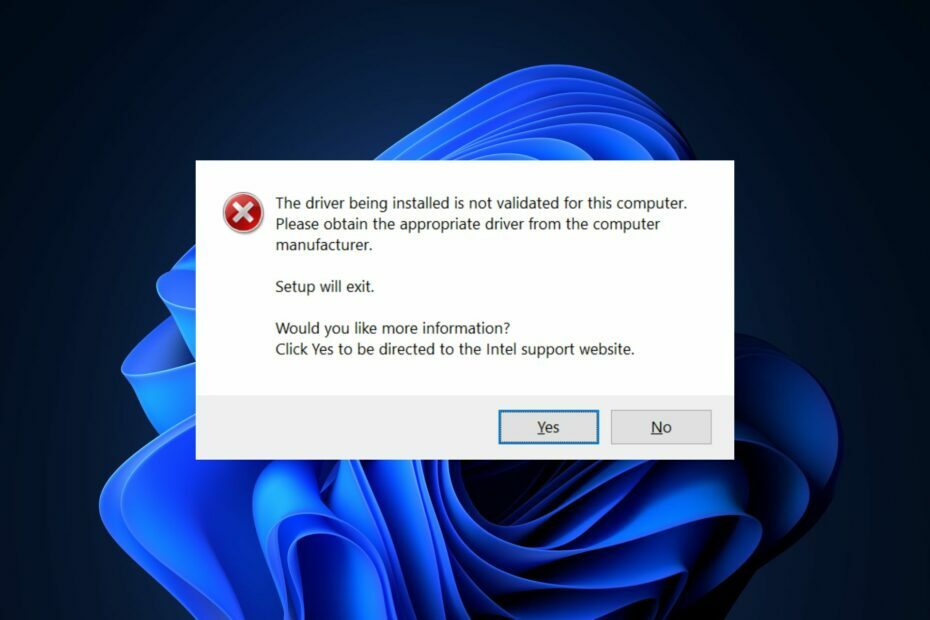
хИНСТАЛИРАЙТЕ КАТО КЛИКНЕТЕ ВЪРХУ ИЗТЕГЛЯНЕ НА ФАЙЛА
Този софтуер ще поддържа вашите драйвери работещи, като по този начин ще ви предпази от често срещани компютърни грешки и хардуерен срив. Проверете всичките си драйвери сега в 3 лесни стъпки:
- Изтеглете DriverFix (проверен файл за изтегляне).
- Кликнете Започни сканиране за намиране на всички проблемни драйвери.
- Кликнете Актуализиране на драйвери за да получите нови версии и да избегнете неправилно функциониране на системата.
- DriverFix е изтеглен от 0 читатели този месец.
Докато се опитвате да актуализиране на драйвери в системата, потребителите на Windows често срещат грешката, че инсталираният драйвер не е валидиран за този компютър.
За щастие можете лесно да разрешите тази грешка. В тази статия ще предоставим необходимите стъпки за разрешаване на тази грешка.
Какво причинява тази грешка при проверка на драйвера?
Има само една основна причина да получавате съобщение за грешка, че инсталираният драйвер не е валидиран за този компютър; опитвате се да инсталирате драйвер на вашия компютър, който производителят на драйвера не е лицензирал официално.
Освен това можете да получите много проблеми, свързани с водача ако не адресирате тази грешка. Често причините са умишлени от производителите, които предотвратяват инсталирането на нов драйвер, който не е одобрен.
Драйверите, издадени от Intel, са стриктно тествани спрямо прототипни машини, за да се гарантира, че функционират оптимално. Така че, дори ако има нова актуализация за вашия драйвер, ако Intel не го е тествал официално, ще задействате грешката Инсталираният драйвер не е валидиран за този компютър.
Какво мога да направя, ако инсталираният драйвер не е валидиран?
Няма бързи решения, които да ви помогнат да разрешите тази грешка. За да ви помогнем да заобиколите това ограничение от производителя на вашия драйвер, ето заобиколно решение, което можете да опитате.
За тази стъпка трябва да изтеглите драйверите от уебсайта на производителя и да ги инсталирате ръчно с помощта на диспечера на устройства.
ЗАБЕЛЕЖКА
- Навигирайте до Официална страница за изтегляне на Intel за да намерите предпочитания от вас драйвер.
- Изберете драйверите, които искате да изтеглите, и щракнете върху Изтегли бутон.

- Натисни Windows ключ + Р, Тип devmgmt.msc в диалоговия прозорец и натиснете Въведете.
- След това щракнете върху Адаптери за дисплей в прозореца на диспечера на устройствата, за да разширите избора. Намерете вашия хардуерен драйвер, щракнете с десния бутон върху него и изберете Актуализирайте драйвера.
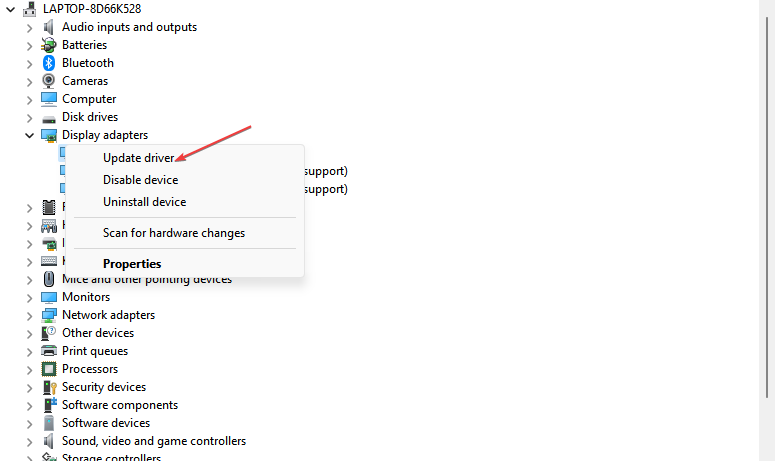
- Кликнете върху Разгледайте моя компютър за софтуер за драйвери опция.

- Изберете Нека избера от списък с налични драйвери на моя компютър опция.
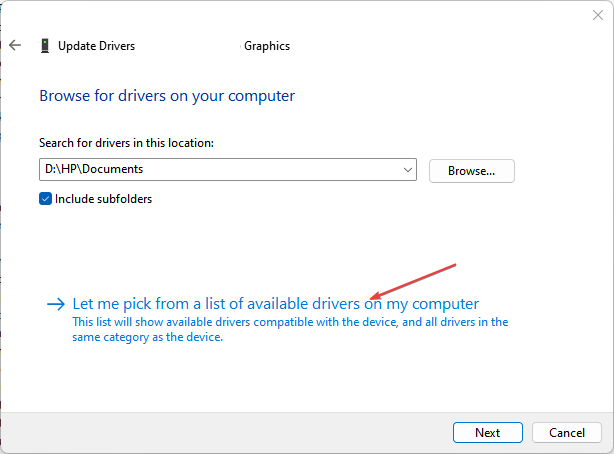
- В долния десен ъгъл на прозореца щракнете върху Имам диск.
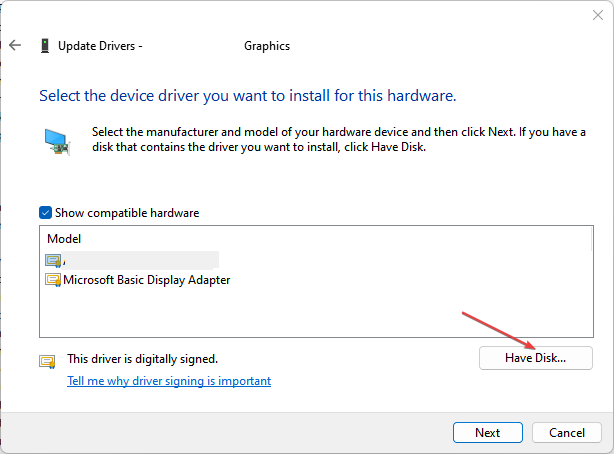
- След това можете да щракнете върху Прегледайте в следващия прозорец, за да намерите драйвера, който току-що сте изтеглили.

- Отидете до папката, в която сте изтеглили драйвера (обикновено папката за изтегляния), изберете я и щракнете върху Отворете.
- Изчакайте инсталационния процес, след което затворете прозореца на диспечера на устройствата.
След като изпълните тези стъпки, трябва да можете актуализирайте ръчно драйверите на вашия компютър без да задейства грешката, инсталираният драйвер не е валидиран за този компютър.
Като друга възможност за актуализиране на вашите драйвери, можете да изберете специален инструмент като DriverFix, който да извършва това действие автоматично.
Тази програма сканира компютъра ви за остарели драйвери и незабавно търси най-новите опции от своя редовно ревизиран трезор, за да ги замени.

DriverFix
Предотвратете различни компютърни грешки и използвайте DriverFix, за да намерите правилните драйвери на мига.
Грешката при проверката за този компютър е често срещана сред потребителите на Windows. За щастие, грешката може да бъде разрешена лесно без много техническо ноу-хау.
- Поправка: Компресираната (компресирана) папка е невалидна
- rtf64x64.sys: Как да коригирате тази грешка в синия екран на смъртта
- Грешка 0x800700df: Размерът на файла надвишава лимита [Коригиране]
- RNDISMP6.SYS: 5 начина за коригиране на тази грешка в синия екран
- Поправка: Липсва устройство за зареждане по подразбиране или зареждането е неуспешно
Като просто следвате нашето ръководство, трябва да можете да актуализирате драйверите на вашата система за нула време.
Все още имате проблеми? Коригирайте ги с този инструмент:
СПОНСОРИРАНА
Ако съветите по-горе не са разрешили проблема ви, вашият компютър може да има по-сериозни проблеми с Windows. Препоръчваме изтегляне на този инструмент за поправка на компютър (оценен като страхотен на TrustPilot.com), за да се справите лесно с тях. След инсталирането просто щракнете върху Започни сканиране и след това натиснете Поправи всичко.
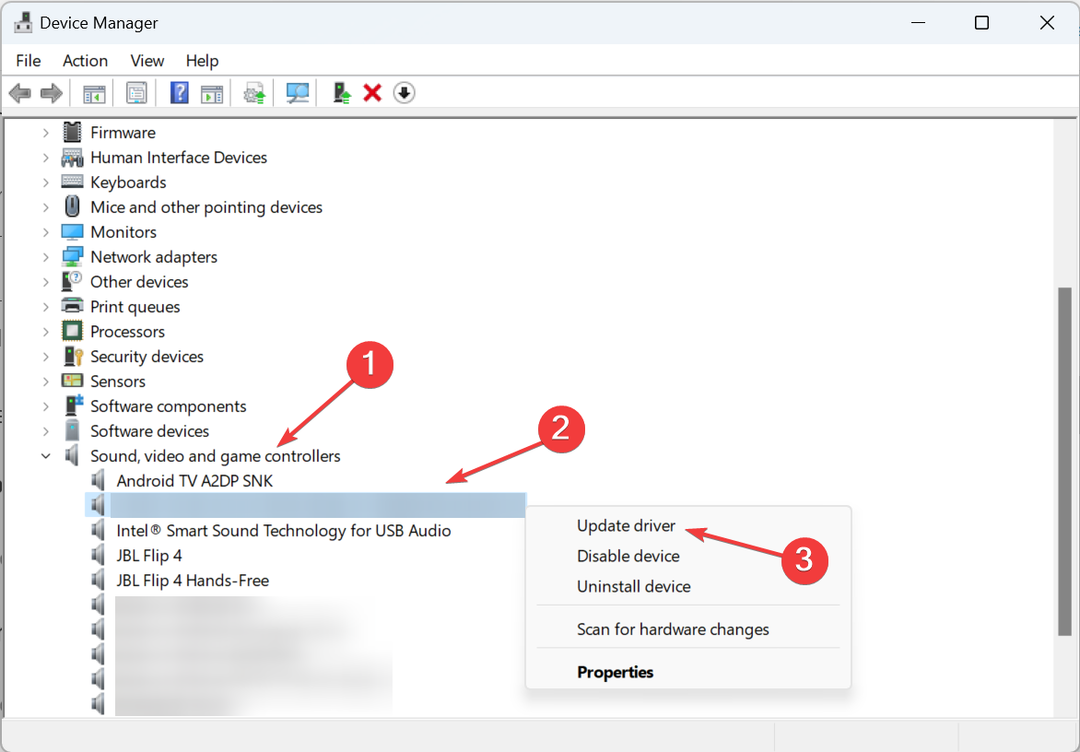

![Драйвер за семеен контролер Realtek PCIe GBE за Windows [Изтегляне]](/f/8eb1a1deb07baa177597cb92abc68ca5.png?width=300&height=460)